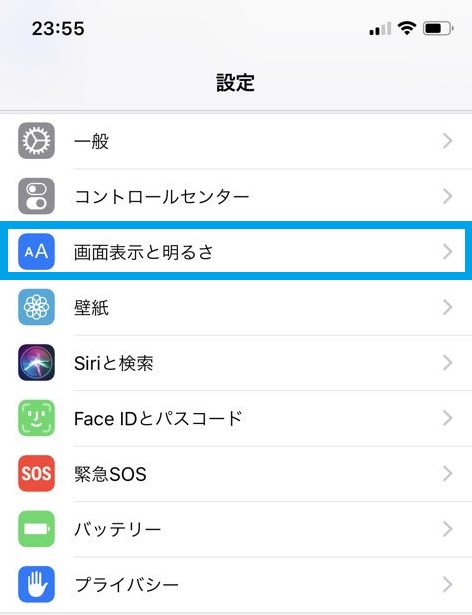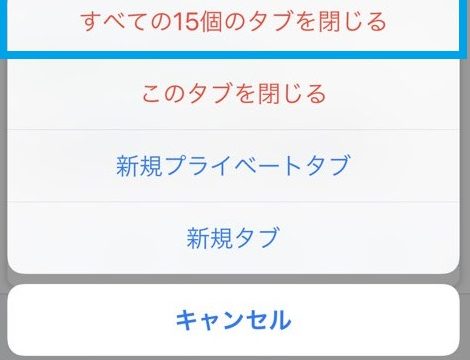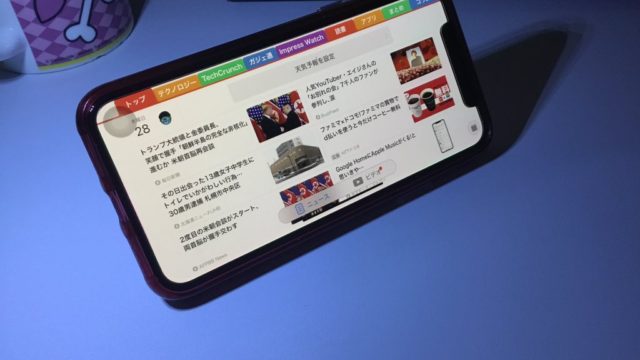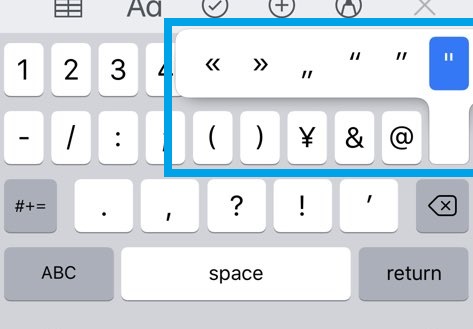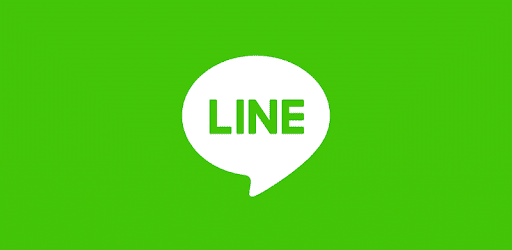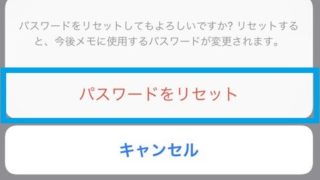引きこもりで外出するのが嫌いな私でも、時々は電車に乗るときはあります。
そういった電車に乗っているときなどに気づいたことが、現代社会の中でスマホは高齢者の方々でも使っているという事実です。
確かに、スマホが便利になって今では必要不可欠とまで言われるようになっていますが、自分の目で見て改めてスマホの実態について知ることができたように思います。
ほんとに現代社会の中でスマホは老若男女に問わず誰にでも使いやすい機会です。
そんなスマホですが、何か文字を見るにしても小さすぎたり細すぎたりして見にくかったりしませんか?
私は目が悪いので少し文字が大きいほうが自分にはあっているように思いますが、人それぞれ見やすい文字のサイズというのは変わってきます。
そんな中で、iPhoneに表示されている文字のサイズを変更する裏技を皆さんは知っていますか?
今回は、
・iPhoneの文字のサイズを変更する裏技
を紹介していきたいと思います。
iPhoneの文字サイズを変更する裏技
それではiPhoneの文字サイズを変更する裏技を紹介します。
まずはiPhoneの「設定」から「画面表示と明るさ」をタップして選択してください。
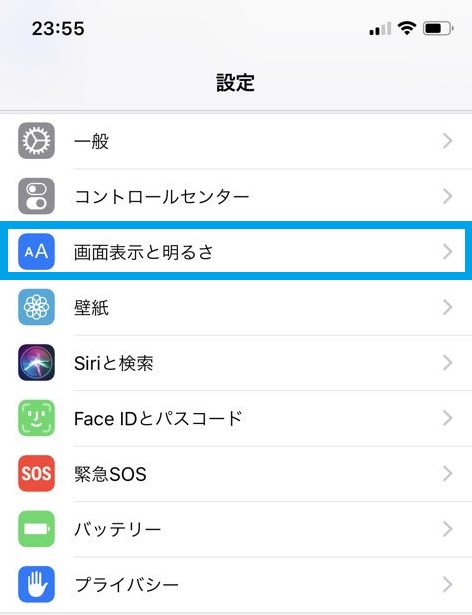
そうすると下の写真のような画面が表示されると思うので、下から2番目に表示されている「文字サイズを変更」をタップします。
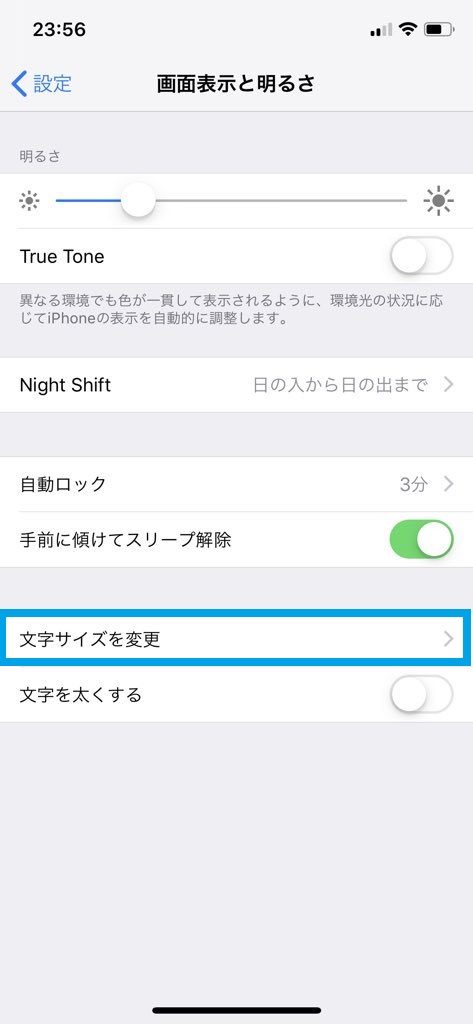
そこで表示される画面から文字サイズを変更することができます。
下の写真の青い枠で囲まれている部分で文字サイズを調整することができます。
右に行けば行くほど文字のサイズが大きくなっていきます。
自分に合ったサイズは個人個人で違うので、自分自身に合うサイズを見つけるためにも調整してみましょう。
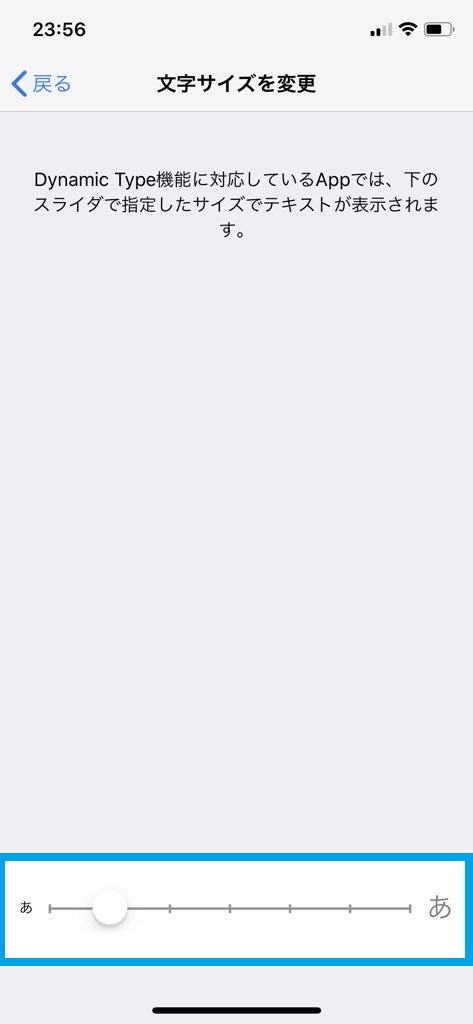
文字を太くする方法
文字のサイズを変更する裏技は先ほど紹介しました。
しかし、文字サイズを大きくすると少し見にくくなってしまうという人も少なくないと思います。
自分はそのパターンで、文字を大きくすることに少し抵抗を覚えています。
そんな方にお勧めしたいiPhoneに表示されている文字を見やすくする裏技はほかにもあります。
それは、「文字を太くする」という方法です。
文字を大きくしなくても、文字の太さを変えることで文字をはっきりと表示させることができます。
この裏技は簡単で、iPhoneの画面で
「設定」→「画面表示と明るさ」と進んで最も下に表示されている「文字を太くする」にチェックを入れるだけです。
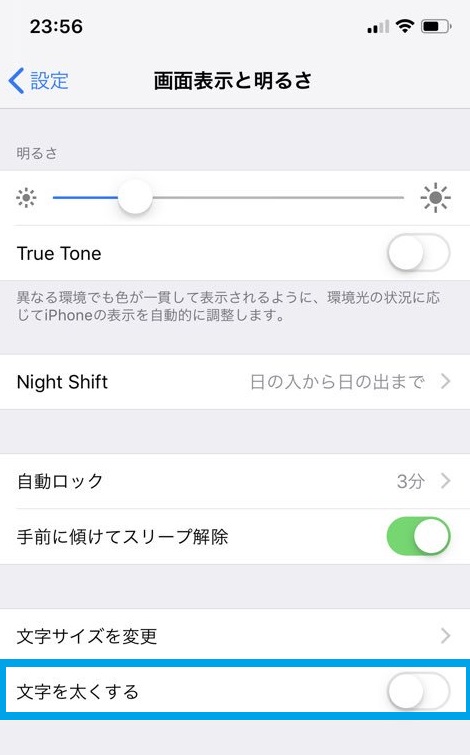
チェックを入れるとiPhone本体が再起動をして、再起動が終わった時には文字の太さが変わっています。
下の写真だと左が通常の文字の太さで、右が文字を太くしたときに表示される文字の太さになっています。
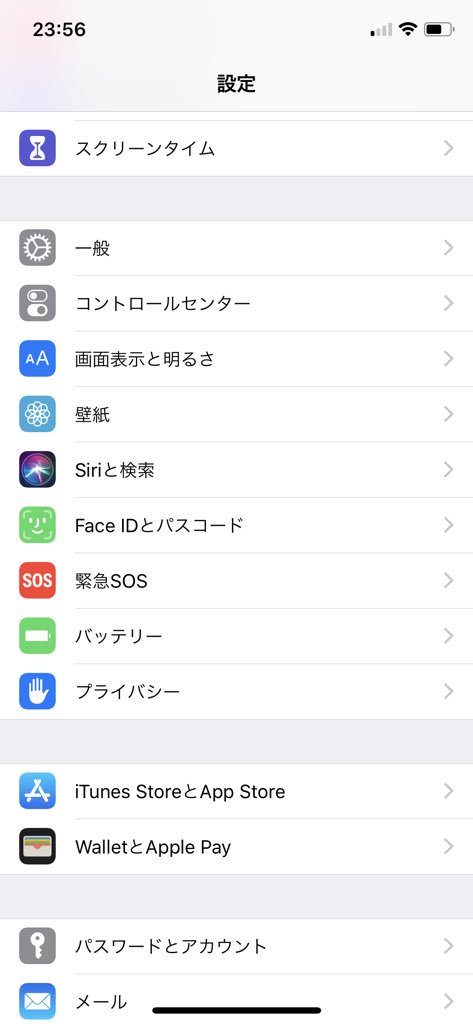
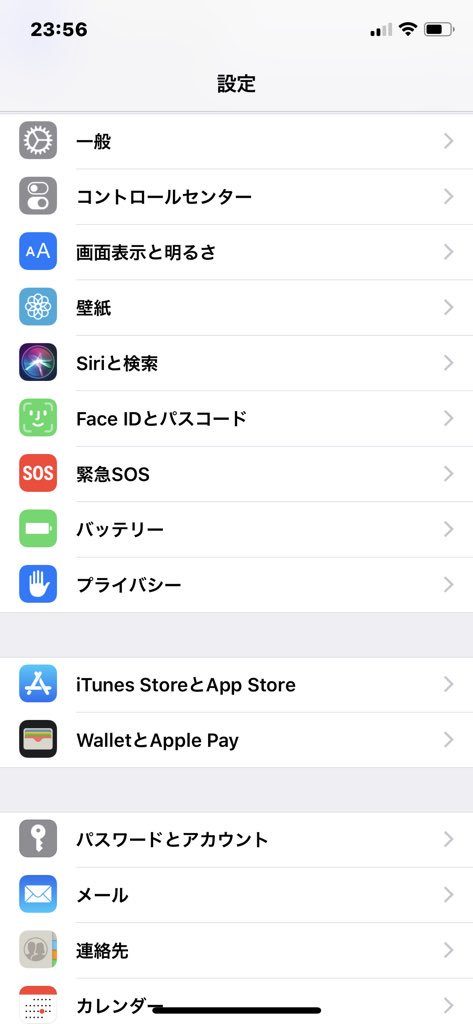
見るからに変わっているのが分かりますよね。
文字を太くするだけでも、見やすくなりますしとても便利です。
ぜひこの裏技を活用してみてください!